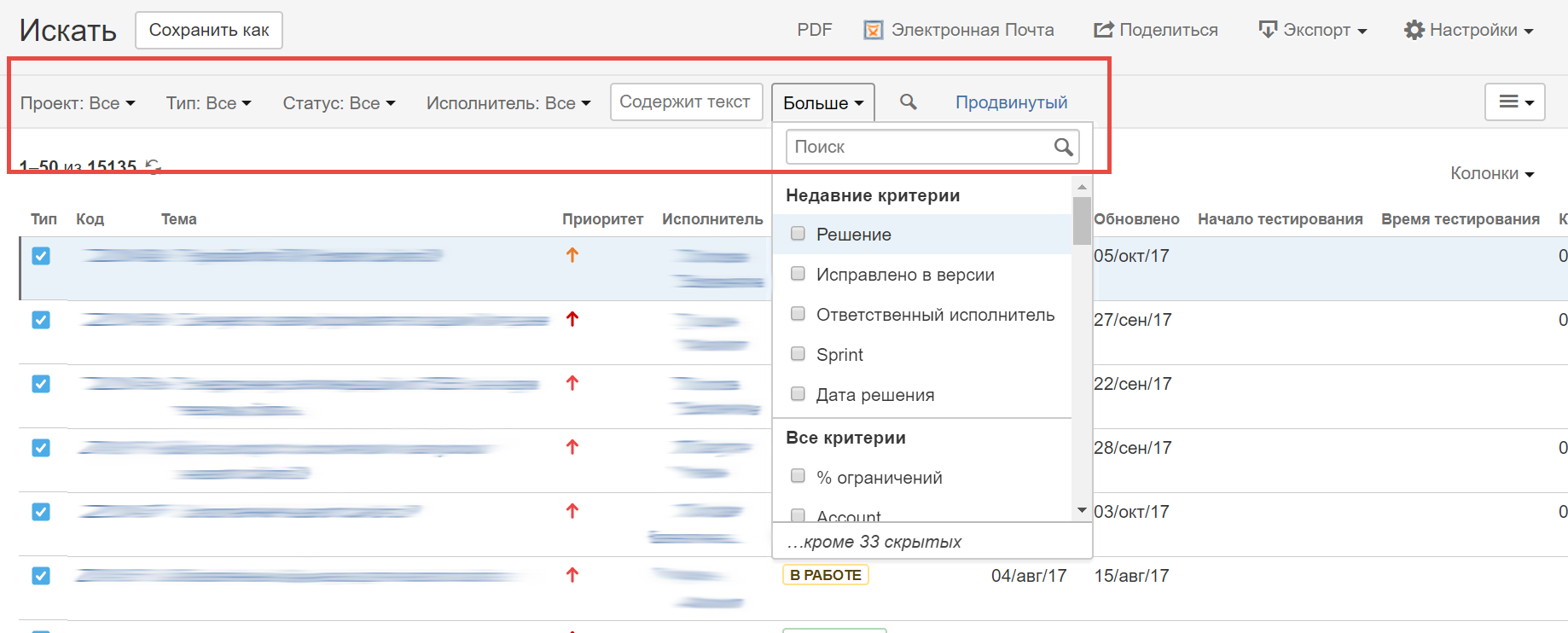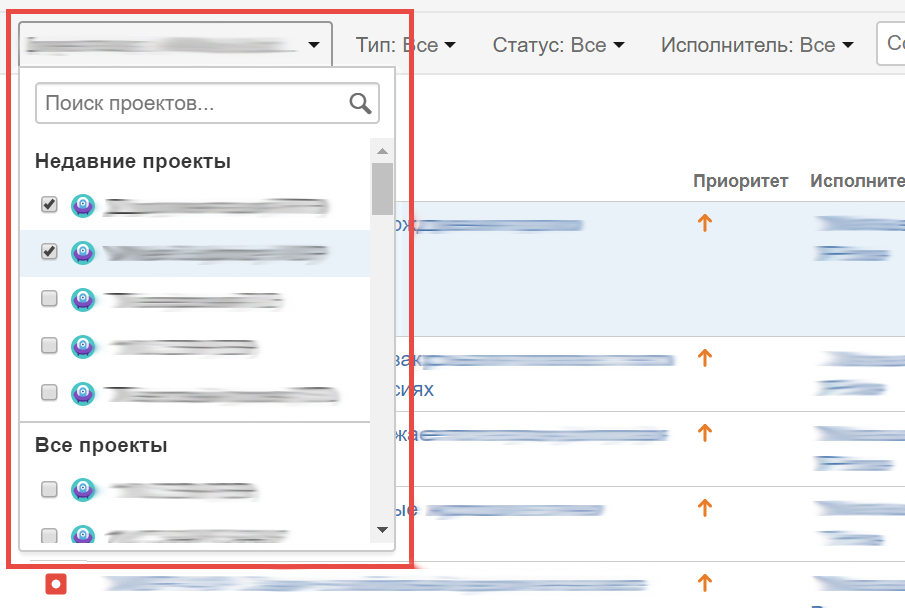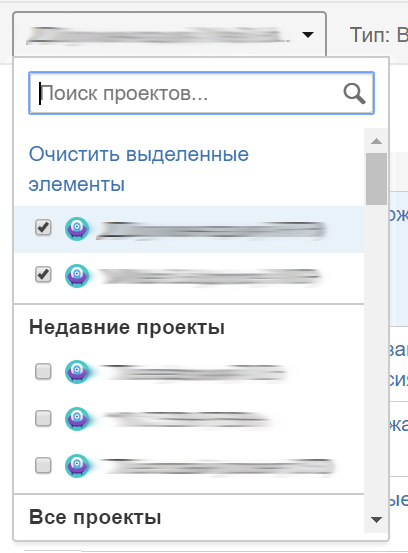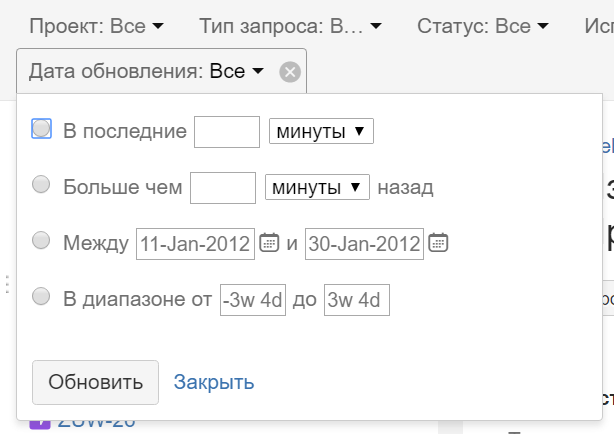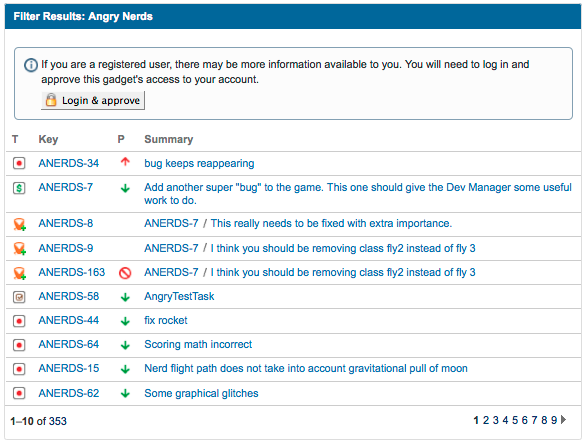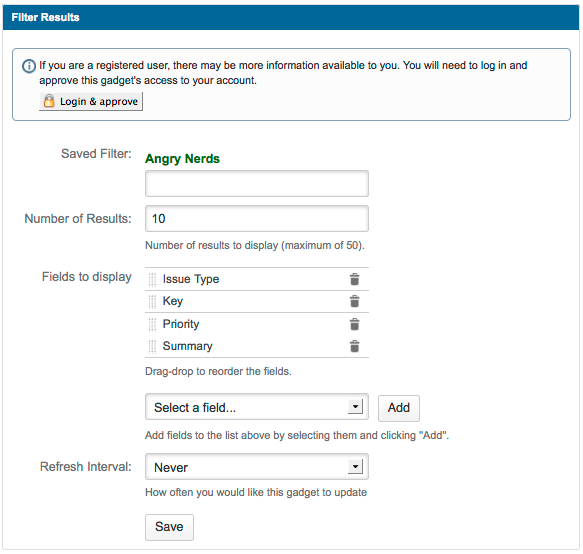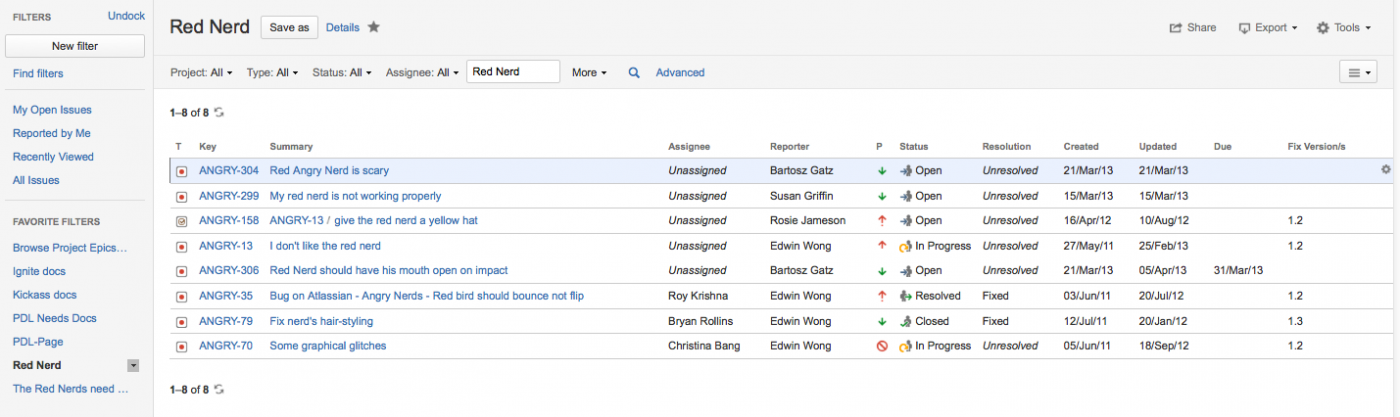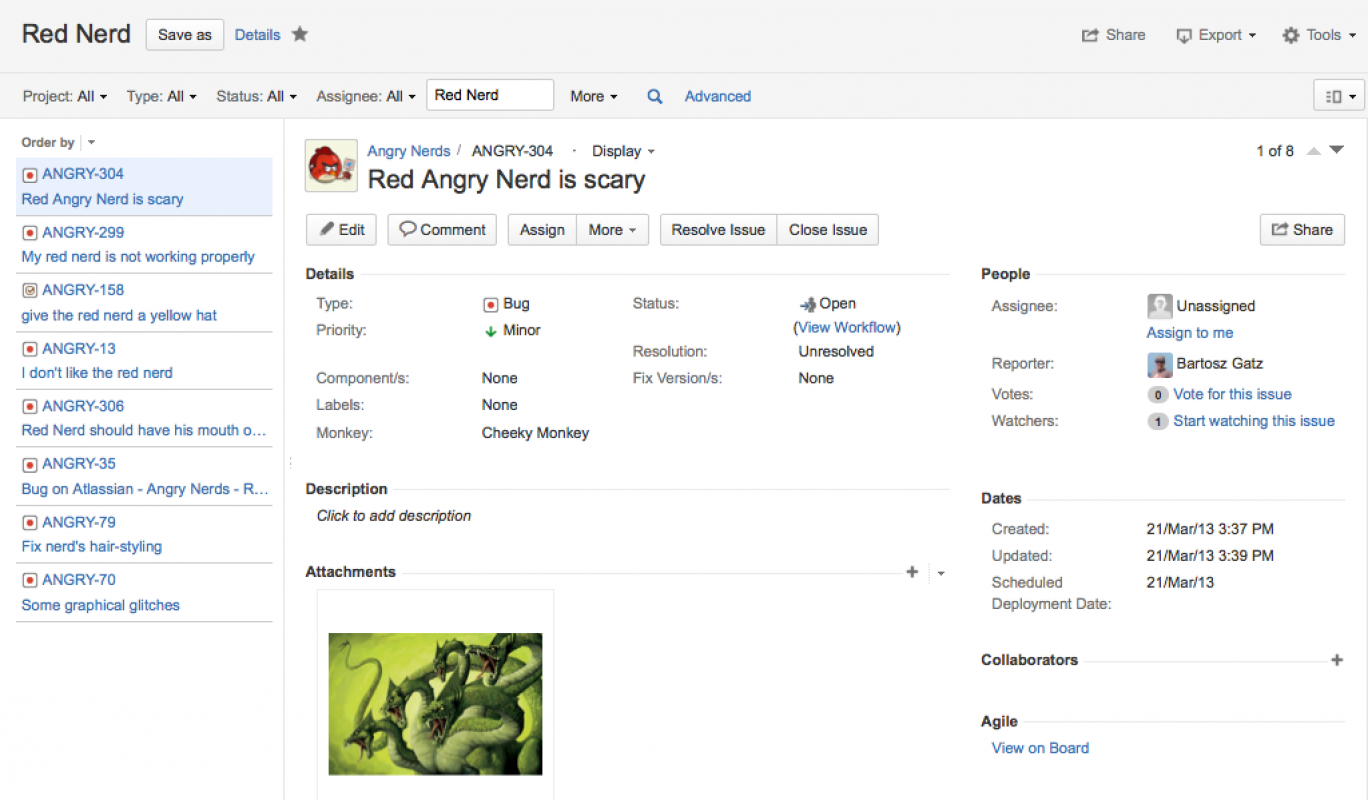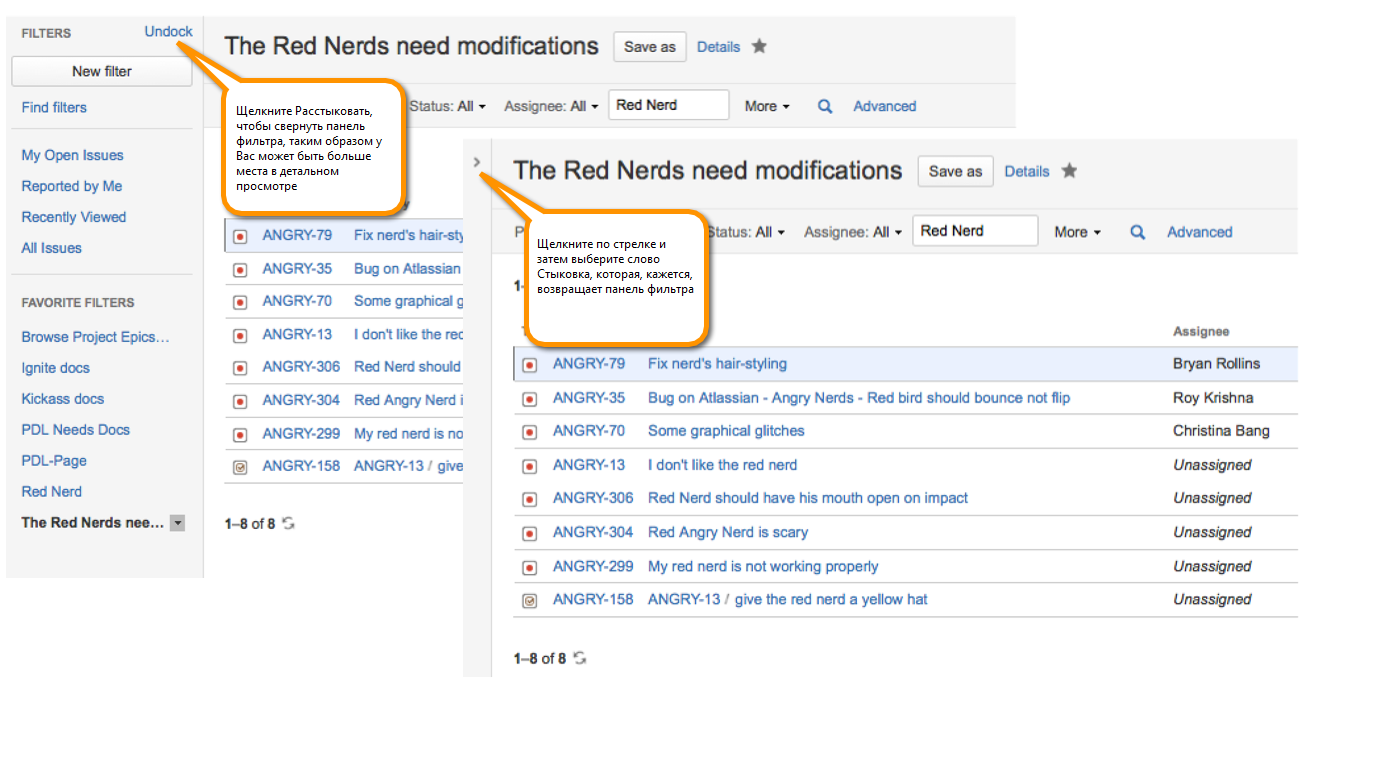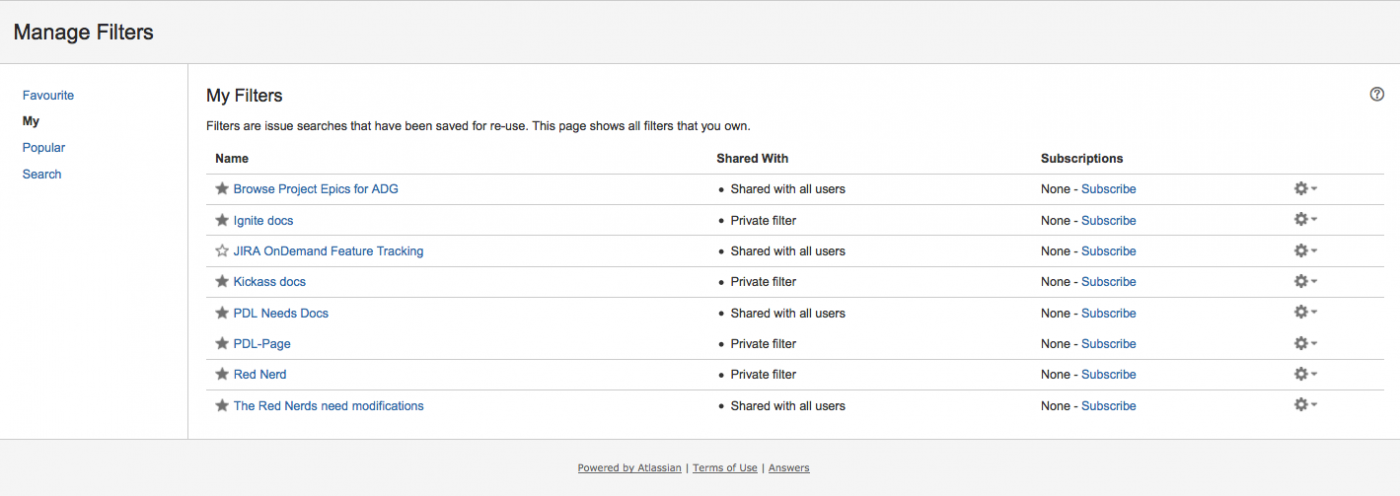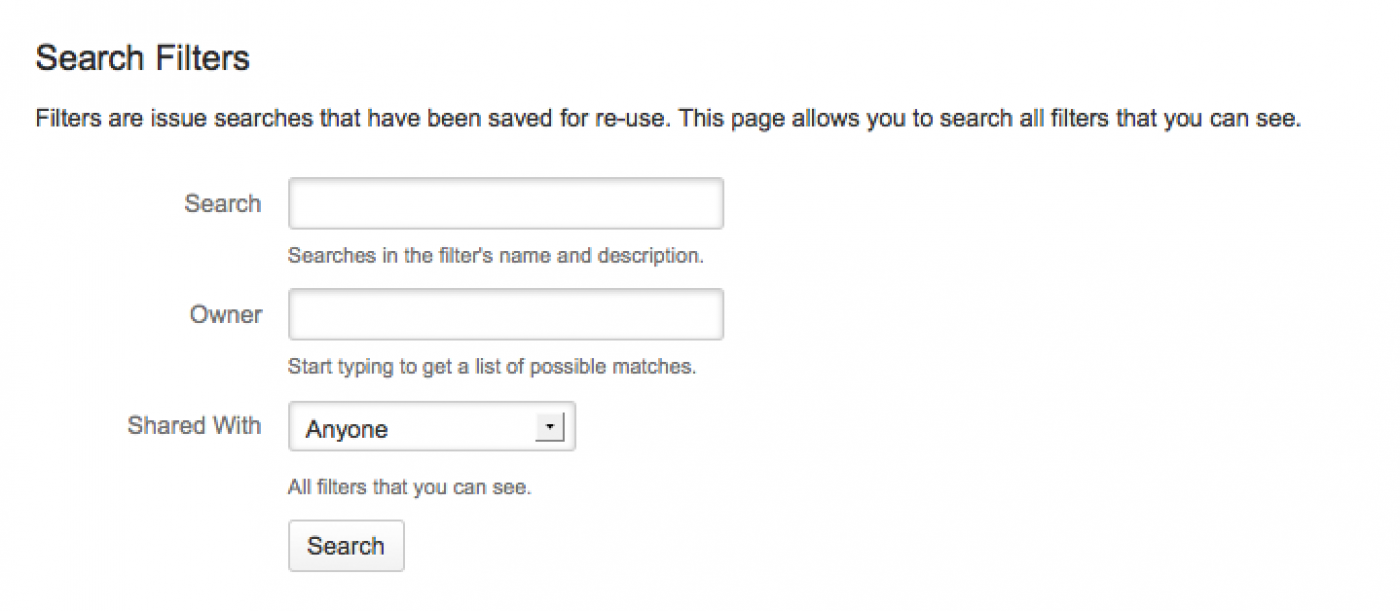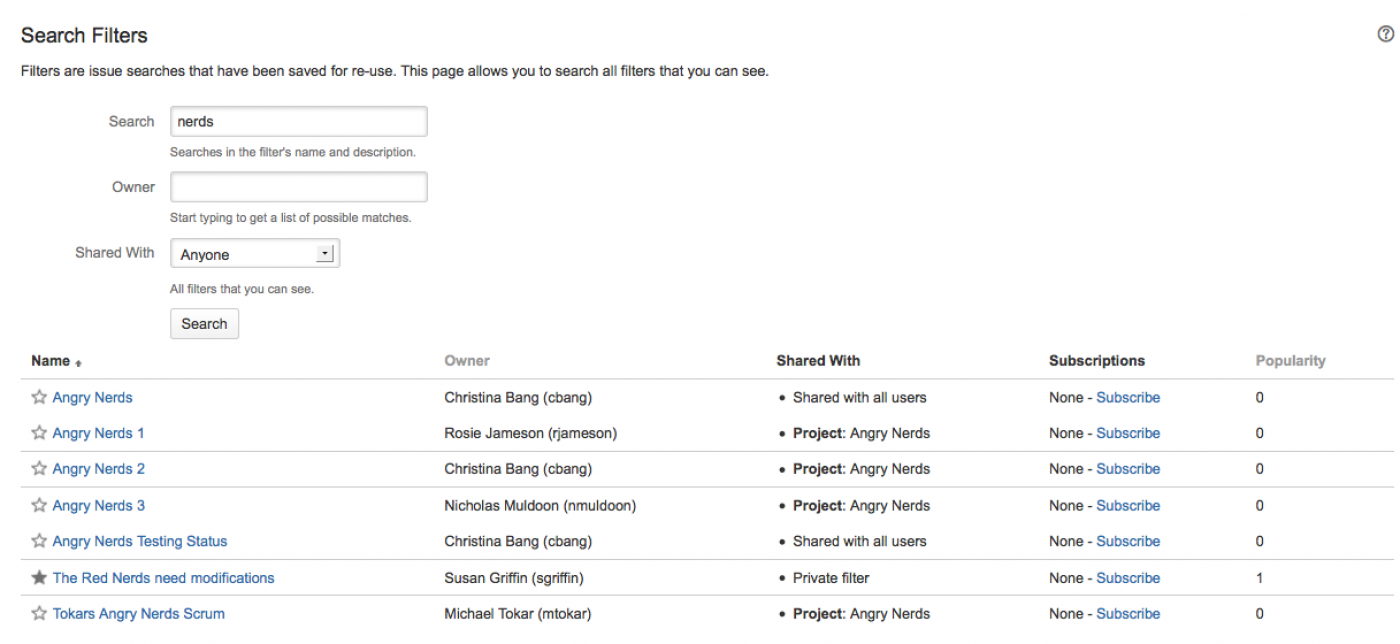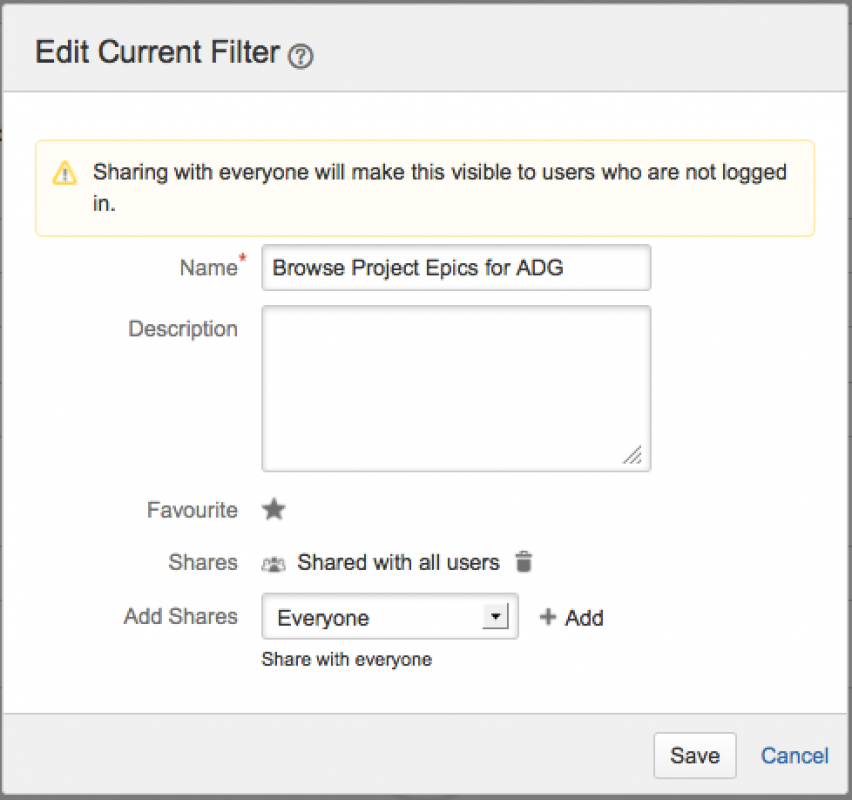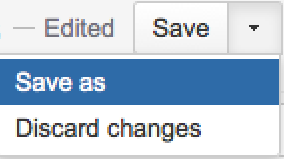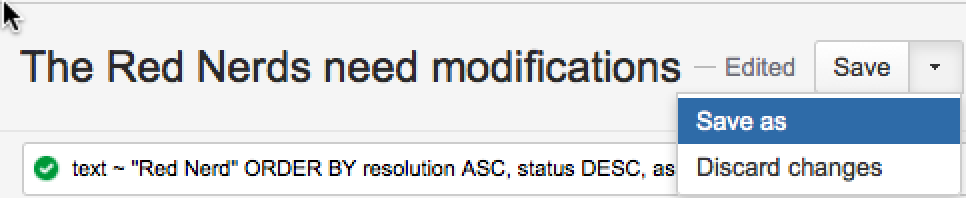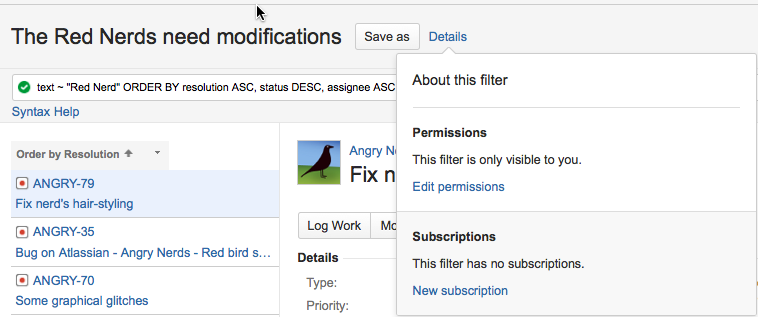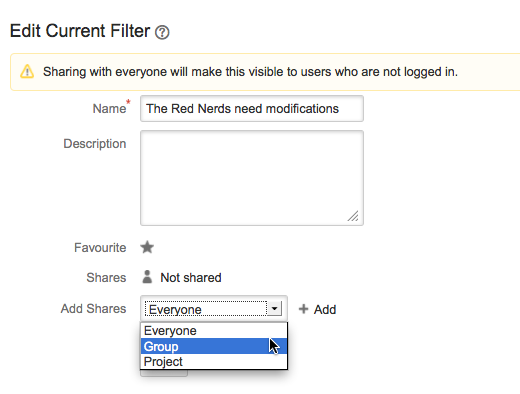- Как использовать фильтр для поиска задач
- Как выбрать фильтр
- Как снять фильтр
- Основные фильтры
- Добавление гаджета «Результаты фильтрации» (Filter Results) на рабочем столе проекта
- Для того чтобы добавить гаджет «Результаты фильтрации» (Filter Results) на рабочий стол проекта,необходимо выполнить следующие шаги:
- Использование фильтров
- Похожие темы:
- Запуск фильтра
- Сохранение поиска в виде фильтра
- Для того чтобы сохранить поиск как фильтр, выполните следующие шаги:
- О сохраненных фильтрах:
- Поиск фильтра
- Обновление фильтра
- Чтобы обновить критерии поиска одного из существующих фильтров:
- Удаление фильтра
- Клонирование фильтра
- Добавление фильтра как избранного
- Чтобы добавить фильтр в избранное, используя страницу «Управление фильтрами»:
- Совместное использование фильтра
- Определение порядка столбцов для конкретного фильтра
- Подписка на фильтр
- Управление фильтрами других пользователей
Как использовать фильтр для поиска задач
Основной инструмент для нахождения нужных задач — страница поиска. Она открывается при выборе пункта Поиск -> Поиск запросов в главном меню программы.
В верхней части открывшейся страницы расположен блок фильтров.
Фильтры имеют вид раскрывающихся списков. Первая строка списка — строка поиска.
Чтобы найти задачу, которая содержит определенный текст в названии или описании, воспользуйтесь полем Содержит текст. При этом в поле можно вводить не целиком слово, а использовать символ * для того, чтобы ввести только часть слова без окончания.
Как выбрать фильтр
Чтобы отфильтровать фильтр, нажмите на его название и отметьте флажками нужные пункты. Можно устанавливать несколько фильтров одновременно.
Как снять фильтр
Частично снять фильтр — нажать на него и в раскрывшемся списке снять флажки с неактуальных пунктов.
Полностью снять фильтр — нажать на фильтр и выбрать из раскрывающегося списка пункт Очистить выбранные пункты.
Основные фильтры
- Проект — в этом списке отображается список всех проектов.
- Тип запроса — поиск запроса по типу.
- Все типы стандартных запросов — будут отмечены все стандартные запросы.
- Все типы подзадач запросов.
- Стандартные типы запросов.
- Типы подзадач запросов.
- Статус — отбор выполняется по статусу запроса (Надо сделать, В работе, Выполнен, Проверен).
- Исполнитель — отбор задач, назначенных определенному исполнителю.
- Текущий — отображаются “свои” задачи.
- Не назначены — задачи, исполнитель для которых ещё не назначен.
- Предложенные пользователи — выбрать пользователя из списка.
- Предложенные группы — выбрать группу пользователей.
- Больше — список дополнительных параметров отбора. При выборе пункта дополнительного отбора, он появляется в блоке фильтров. Для дополнительных фильтров, рядом с названием, отображается символ “крестик”. При нажатии на этот “крестик”, фильтр снимается.
- Решение — фильтр решений запросов (Не решен, Готов, Дубликат и т.д.). Удобно искать все запросы, которые еще не были сделаны (Не решен) или, например, закрыты потому что потеряли свою актуальность (Потеряла Актуальность).
- Epic Link — отфильтровать список задач по конкретному эпику. Обратите внимание, для применения этого фильтра нужно нажать кнопку Обновить.
- Недавние условия — список пяти последних использованных доп. фильтров.
- Все условия — список пунктов, соответствующий списку полей задачи. При поиске полезно использовать следующие дополнительные фильтры:
- Метки (они же label) — подробнее здесь.
- По компонентам — подробнее здесь.
- Автор — отбор задач, созданных определенным пользователем.
- Дата обновления — выполняется поиск задач, дата обновления которых соответствует указанным параметрам.Для выбора интервала времени нужно установить переключатель и задать время или дату.
Чтобы применить фильтр, необходимо нажать кнопку Обновить.
Пример: Необходимо найти задачи, которые не обновлялись больше месяца.
В фильтре Дата обновления выбираем пункт Больше чем, в поле указываем “4”, из раскрывающегося списка выбираем “Недели”. Отобразятся все задачи, которые обновлялись ранее, чем 4 недели назад. Или
Выбираем пункт Между и с помощью полей указываем даты.
- Продвинутый — вид в котором фильтр формируется в строке запросов в виде SQL запрос (см. ниже).
Кстати, чтобы получить список задач, за которыми наблюдает определенный пользователь, переключитесь в продвинутый режим и используйте запрос вида watcher = user_name . Где вместо user_name укажите логин пользователя в системе.
Источник
Добавление гаджета «Результаты фильтрации» (Filter Results) на рабочем столе проекта
Гаджет «Результаты фильтрации» (Filter Results) отображает результаты заданного фильтра задач на рабочем столе. Он может быть настроен для отображения максимального количества задач из коллекции, возвращенной из указанного фильтра.
Гаджет «Результаты фильтрации» (Filter Results) может выглядеть следующим образом на рабочем столе:
Для того чтобы добавить гаджет «Результаты фильтрации» (Filter Results) на рабочий стол проекта,необходимо выполнить следующие шаги:
- Перейдите на требуемый рабочий стол JIRA и нажмите «Добавить гаджет» (Add Gadget).
- Появится окно «Каталог гаджетов» (Gadget Directory). Найдите гаджет «Результаты фильтрации» (Filter Results) и нажмите кнопку «Добавить сейчас» (Add it Now). Затем нажмите кнопку «Готово» (Finished) в нижней части каталога гаджетов.
- Готовый для настройки ярлыков гаджет «Результаты фильтрации» (Filter Results) появится на рабочем столе:
- «Сохраненный фильтр» (Saved Filter) — начните вводить имя фильтра или нажмите ссылку «Расширенный поиск» (Advanced Search), чтобы найти фильтр / выбрать один из ваших избранных фильтров / выбрать фильтр, который вы создали.
- «Количество результатов» (Number of Results) — введите максимальное количество задач, которые вы хотите отобразить на странице гаджета .
- «Поля для отображения» (Fields to display) — выберите поля задач для отображения в виде столбцов. Перетащите, чтобы их переупорядочить.
- «Интервал обновления» (Refresh Interval) — выберите, как часто вы хотите обновлять избранный фильтр: (никогда / каждые 15 минут / каждые 30 минут / каждый час / каждые два часа).
4. Нажмите кнопку «Сохранить» (Save).
Чтобы переместить гаджет на другую позицию на рабочем столе, просто перетащите его мышью. Вы также можете изменить внешний вид и поведение гаджета.
Источник
Использование фильтров
Мощная функция поиска задач JIRA для последующего использования пользвателем улучшена благодаря возможности сохранения поисков, называемых фильтрами в JIRA. Вы, как пользователь JIRA, можете использовать следующие фильтры JIRA:
- Разделяйть и отправлять результаты поиска по электронной почте своим пользователям, а также пользователям вне вашей организации
- Создавать списки избранных фильтров
- Получайть результаты поиска по электронной почте в соответствии с вашим предпочтительным графиком
- Просматривать и экспортировать результаты поиска в различных форматах (RSS, Excel и т. д.)
- Отображать результаты поиска в формате отчета
- Отображать результаты поиска в гаджетах панели управления
Снимок экрана: результаты фильтра результатов отображаются в виде списка (нажмите, чтобы посмотреть в полный размер)
Снимок экрана: результаты фильтра задач отображаются в подробном виде (нажмите, чтобы посмотреть в полный размер)
Снимок экрана: Стыковка и отстыковка панели фильтра (нажмите, чтобы посмотреть в полный размер)
Чтобы повторно отобразить панель, щелкните стрелку, а затем выберите появившееся слово Dock. Это возвращает панель фильтра обратно на свое место.
Похожие темы:
Использование «Навигатора задач»
Запуск фильтра
Запустите фильтр, щелкнув по нему, «Системные фильтры» (System filters) – «Мои открытые задачи» (My Open Issues), «Сообщенные мной» (Reported by Me) , «Недавно просмотренные» (Recently Viewed), «Все задачи» (All Issues) – и ваши любимые фильтры отобразятся слева от «Навигатора задач». Вы также можете найти и запустить фильтры, используя страницу «Управление фильтрами».
Для того чтобы выбрать сохраненный поиск, выполните следующие шаги:
- Выберите «Задачи» (Issues)> «Поиск задач» (Search for Issues).
- Выберите любой фильтр из списка слева:
- «Системный фильтр» (System filter) – «Мои открытые задачи», (My Open Issues) «Cообщенные мной» (Reported by Me), «Недавно просмотренные» , (Recently Viewed), «Все задачи» (All Issues)
- Избранные фильтры(в алфавитном порядке)
- «Поиск фильтров» (Find filters) позволяет вам искать какой-либо фильтр, который был общим, и затем вы можете подписаться на него (добавив его в избранные фильтры (Favorite Filters) ).
- После выбора фильтра отображаются результаты поиска. Также отображаются критерии поиска фильтра.

- Вы можете добавить, удалить или изменить критерии поиска, чтобы уточнить результаты поиска. Вы также можете сохранить измененные критерии поиска (если вы обновляете свой собственный фильтр) или сохранить копию критериев поиска в качестве нового фильтра. Дополнительную информацию о поиске специальных символов можно найти в разделе «Выполнение поисков текста», исключая определенные термины из вашего поиска, используя нечеткие задачи и т.д.
Инструкции по добавлению, удалению или изменению фильтров см. в следующих разделах.
Сохранение поиска в виде фильтра
Для того чтобы сохранить поиск как фильтр, выполните следующие шаги:
- Определите и запустите поиск, как описано в разделе «Поиск задач» (Search for Issues).
- Нажмите ссылку «Сохранить как» (Save as) над результатами поиска. Откроется диалоговое окно «Сохранить фильтр» (Save Filter).
- Введите имя нового фильтра и нажмите «Отправить» (Submit). Создается ваш фильтр.
О сохраненных фильтрах:
- Ваш новый фильтр добавляется к вашим любимым фильтрам.
- Ваш новый фильтр разделяется в соответствии с предпочтением совместного использования в вашем профиле пользователя.

- Для совместного использования фильтра вам необходимо глобальное разрешение «Создать общий объект». Если вы не видите поле «Поделиться», обратитесь к администратору JIRA, чтобы это разрешение было добавлено в ваш профиль.
- Чтобы изменить общий доступ к вашему новому фильтру, см. инструкции по совместному использованию фильтров.
Страница «Управление фильтрами» (Manage Filters) позволяет пользователю просматривать и настраивать созданные фильтры, а также работать с фильтрами, которыми другие пользователи поделились с вами. Вы можете получить доступ к этой странице, выбрав «Найти фильтры» (Find filters) или в меню «Задачи» (Issues)> «Управление фильтрами» (Manage Filters).
В этой секции:
Поиск фильтра
Фильтры, созданные вами или которые были доступны другим пользователям, можно найти на странице «Управление фильтрами» (Manage Filters). Если фильтр был добавлен как избранный многими пользователями, вы также можете найти его на вкладке «Популярное» (Popular) на странице «Управление фильтрами» (Manage Filters).
На этой вкладке представлены 20 самых популярных фильтров.
Для поиска существующего фильтра, выполните следующие шаги:
- Выберите «Задачи» (Issues)> «Управление фильтрами».
- Перейдите на вкладку «Поиск» (Search). Будет отображен поиск фильтра (Search for Issues).

- Введите критерии поиска и нажмите «Поиск» (Search), чтобы выполнить поиск.
- Результаты поиска отображаются на той же странице. Щелкните по имени любого фильтра задач, чтобы запустить его. Вы также можете отсортировать результаты поиска, щелкнув заголовки столбцов.
Обновление фильтра
Вы можете обновить сведения – имя, описание, общий доступ, избранное — а также критерии поиска существующего фильтра.Обратите внимание, что вы можете обновлять только созданные фильтры. Чтобы отредактировать фильтр, который был вашей собственностью, либо клонировать (или копировать) общий фильтр, необходимо просить администратора JIRA изменить права собственности на фильтр.
Для того чтобы обновить существующий фильтр, выполните следующие шаги:
- Выберите «Задачи» (Issues)> «Управление фильтрами»(Search for Issues) .
- Перейдите на вкладку «Мои» (My). На этой вкладке отображаются все фильтры, которые были вами созданы .
- Найдите фильтр, который вы хотите обновить, щелкните значок cog и выберите «Редактировать» (Edit) в раскрывающемся меню.
- Появится страница «Редактировать текущий фильтр» (Edit Current Filter), где вы можете обновить данные фильтра по мере необходимости. Чтобы изменить параметры общего доступа или избранного, см. соответствующие инструкции ниже.
Если функции распределения фильтров, показанные выше, недоступны для вас, у вас, вероятно, нет назначенного вам глобального разрешения Create Shared Object. Чтобы получить это разрешение, обратитесь к администратору JIRA.
- Нажмите «Сохранить» (Save) , чтобы сохранить изменения.
Чтобы обновить критерии поиска одного из существующих фильтров:
- Выберите «Задачи» (Issues)> «Управление фильтрами» ( Search for Issues ).
- Перейдите на вкладку «Мои» (My). На этой вкладке отображаются созданные вами фильтры.
- Нажмите имя фильтра, чтобы запустить его, и отобразить результаты поиска.
- Обновите критерии поиска по желанию и повторите запрос, чтобы убедиться, что обновление действительно. Рядом с именем фильтра появится надпись «Редактировано» ( Edited ).
- Нажмите «Сохранить» (Save), чтобы перезаписать текущий фильтр с обновленными критериями поиска. Если вы хотите отказаться от своих изменений, щелкните стрелку рядом с кнопкой «Сохранить» (Save) и выберите «Отменить изменения» (Discard changes).
Удаление фильтра
Вы можете удалить любой фильтр, который вы создали, используя эту процедуру.
Чтобы удалить существующий фильтр. выполните следующие шаги:
- Выберите «Задачи» (Issues)> «Управление фильтрами» ( Search for Issues ).
- Перейдите на вкладку «Мои» (My). На этой вкладке отображаются все фильтры, которые были созданы вами.
- Найдите фильтр, который вы хотите обновить, щелкните значок cog и выберите «Удалить» (Delete) в раскрывающемся меню.
Клонирование фильтра
Вы можете клонировать любой фильтр – это всего лишь способ сделать копию, которой вы владеете, — либо созданную вами, либо разделенную с вами.
Чтобы клонировать существующий фильтр, выполните следующие шаги:
- Выберите «Задачи» (Issues)> «Управление фильтрами» ( Search for Issues ).
- Найдите фильтр, который вы хотите клонировать, и щелкните имя фильтра задачи, чтобы запустить его и отобразить результаты поиска.
- Обновите критерии поиска по своему усмотрению. Нажмите стрелку рядом с кнопкой «Сохранить» (Save) и выберите «Сохранить» (Save)> «Сохранить как» (Save as), чтобы создать новый фильтр из существующего фильтра:
Чтобы отменить изменения, нажмите «Сохранить» (Save)> «Отменить изменения» (Discard changes).
Добавление фильтра как избранного
Фильтры, которые вы создали или которые были доступны другим пользователям, могут быть добавлены в ваши любимые фильтры. Избранные фильтры перечислены в меню «Задачи» (Issues)> «Фильтры» (Filters) и в левой панели навигатора задач. Вы также можете добавить их в свою панель управления с помощью гаджета «Избранные фильтры».
- Фильтры, которые уже являются избранными, показаны звездочкой.
- Фильтры, которые в настоящее время не являются вашими избранными, отображаются без звезды.
Существует два способа добавления существующего общего фильтра в качестве избранного, описанного ниже.
Чтобы добавить фильтр в избранное, используя страницу «Управление фильтрами»:
- Выберите «Задачи» (Issues)> «Управление фильтрами» ( Search for Issues ).
- Найдите фильтр, который вы хотите добавить в избранное. Если вы создали фильтр, он указан на вкладке «Мои» (My) , иначе используйте вкладку «Поиск» (Search), чтобы найти ее.
- Нажмите значок звездочки рядом с именем фильтра, чтобы добавить его в избранное.
Чтобы добавить фильтр, который вы просматриваете в настоящее время в качестве избранного:
- Нажмите значок звездочки рядом с именем фильтра.
Совместное использование фильтра
Созданные вами фильтры могут совместно использоваться другими пользователями через группы пользователей, проекты и роли проекта. Их также можно разделить на глобальном уровне. Любой совместно используемый фильтр отображается пользователям, имеющим глобальное разрешение администратора JIRA (JIRA Administrators) через функцию «Общие фильтры» (Shared Filters) . Подробнее см. «Управление другими фильтрами пользователя» ниже.
Чтобы поделиться существующим фильтром с помощью кнопки «Сведения» (Details):
- Выберите «Задачи» (Issues)> «Управление фильтрами» ( Search for Issues).
- Перейдите на вкладку «Мои» (My ) . На этой вкладке отображаются все фильтры, которые были созданы вами.
- Найдите фильтр, которым хотите поделиться, и нажмите на него.
- Нажмите ссылку «Сведения» (Details) справа от имени фильтра, как показано ниже:
- Нажмите «Изменить разрешения» ( Edit permissions), чтобы открыть экран «Редактировать текущий фильтр» ( Edit Current Filter) :
- Обновите поле «Добавить добавления» (Add Shares) , выбрав роль группы, проекта или проекта, с которой вы хотите совместно использовать фильтр, и нажмите ссылку «Добавить» (Add) , чтобы добавить общий ресурс. Если хотите, вы можете добавить дополнительные разрешения на доступ.

- Нажмите «Сохранить» ( Save ), чтобы сохранить изменения.
Чтобы поделиться существующим фильтром с помощью «Управление фильтрами» (Manage Filters):
- Выберите «Задачи» (Issues)> «Управление фильтрами» ( Search for Issues ).
- Перейдите на вкладку «Мои» (My) . На этой вкладке отображаются все фильтры, которые были созданы вами.
- Найдите фильтр, который вы хотите обновить, щелкните значок cog и выберите «Редактировать» ( List ) в раскрывающемся меню.
- Выполните шаги 6 и 7 в предыдущей процедуре.
Определение порядка столбцов для конкретного фильтра
Вы можете добавить определенный порядок столбцов к сохраненному фильтру, который отображает результаты фильтрации в соответствии с сохраненным порядком столбцов. В противном случае результаты отображаются в соответствии с вашим личным порядком столбцов (если вы установили это) или системой по умолчанию.
Чтобы добавить макет столбца к сохраненному фильтру:
- Выберите «Задачи» (Issues)> «Управление фильтрами» ( Search for Issues ).
- Перейдите на вкладку «Мои» (My). На этой вкладке отображаются все фильтры, которые были созданы вами.
- Найдите фильтр, который вы хотите обновить; Щелкните имя фильтра, чтобы отобразить результаты. Убедитесь, что вы просматриваете фильтр в представлении «Список» (List), чтобы видеть столбцы.
- Настройте порядок столбцов, щелкнув имя столбца и перетащив его в новую позицию. Ваши изменения сохраняются и будут отображаться при следующем просмотре этого фильтра.
Чтобы удалить сохраненный формат столбца фильтра:
- Выберите «Задачи» (Issues)> «Управление фильтрами».
- Перейдите на вкладку «Мои» (My) . На этой вкладке отображаются все фильтры, которые были созданы вами.
- Найдите фильтр, который вы хотите обновить; щелкните имя фильтра, чтобы отобразить результаты. Убедитесь, что вы просматриваете фильтр в представлении «Список» (List), так что вы видете столбцы.
- Нажмите «Столбцы» (Columns) в правом верхнем углу отображаемых столбцов и выберите «Восстановить значения по умолчанию» (Restore Defaults) в отображаемом окне.
Экспорт столбцов упорядоченных задач
Когда результаты сохраненного фильтра экспортируются в Excel, порядок столбцов и выбор столбцов – это те, которые были сохранены вместе с фильтром. Даже если пользователь настроил персональный порядок столбцов для результатов на экране, сохраненная конфигурация используется для экспорта Excel. Чтобы экспортировать, используя собственную конфигурацию, сохраните копию фильтра вместе с вашей конфигурацией и затем экспортируйте результаты в Excel.
Подписка на фильтр
Управление фильтрами других пользователей
«Общий фильтр» ( Shared filter ) – это фильтр, создатель которого поделился этим фильтром с другими пользователями. Подробнее см. «Общий доступ к фильтру». Когда общий фильтр создается пользователем, этот пользователь:
- Первоначально «владеет» общим фильтром.
- Будучи владельцем, может редактировать и изменять общий фильтр.
Если у вас есть глобальное разрешение администраторов JIRA, вы можете управлять общими фильтрами, созданными другими пользователями. Инструкции см. раздел Управление общими фильтрами в Руководстве администратора JIRA.
Источник